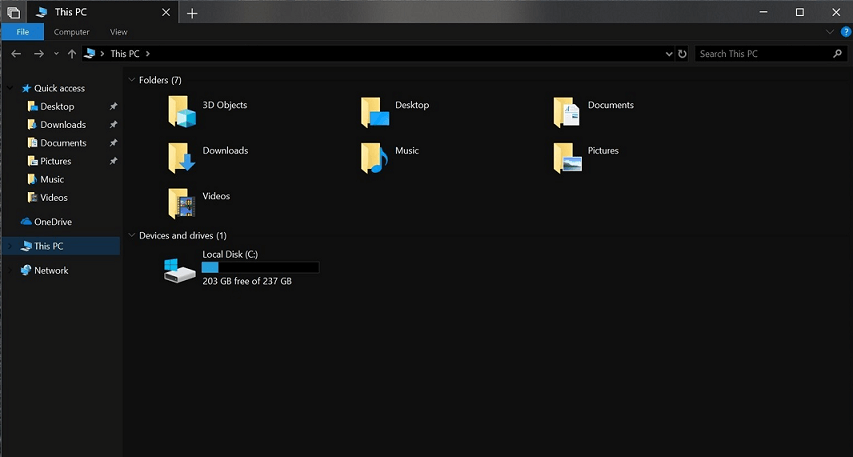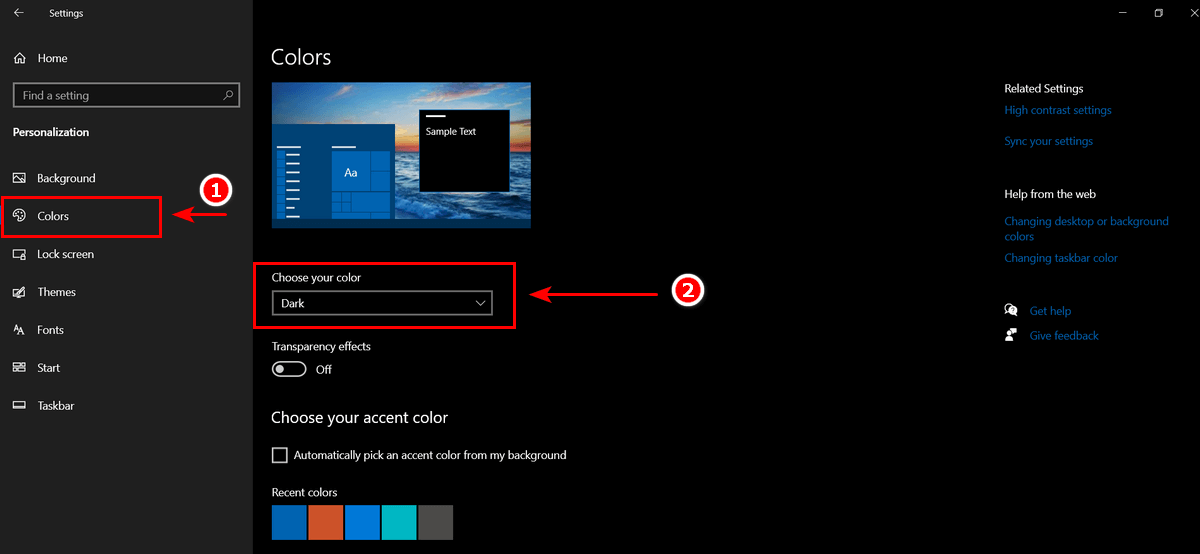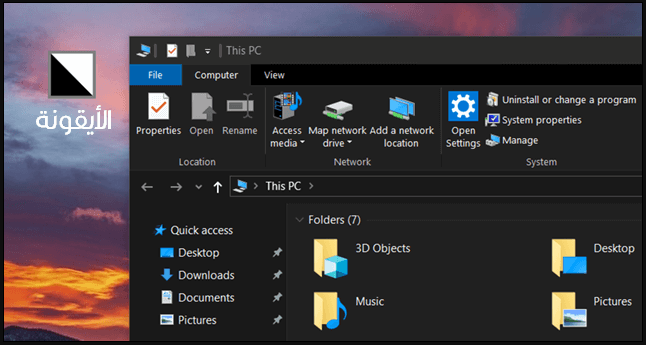تفعيل الوضع المظلم في ويندوز 10 بسهولة
يُمكنك الانتقال إلى الوضع المُظلم Dark Mode في نظام ويندوز 10 بطريقتان، أولهم تكون من خلال اعدادات الويندوز Settings والطريقة الثانية تكون باستخدام أحد البرامج المجانية البسيطة وهو برنامج Easy Dark Mode. عمومًا سواء قمت باستخدام الطريقة الأولى أو الثانية فإن النتيجة واحدة وسيتم تفعيل الوضع المظلم في ويندوز 10، لكن استخدامك للبرنامج أسرع في التنفيذ فمن خلاله ستتمكن من الانتقال إلى الوضع العادي والعكس بسرعة، أي أنه برنامج للتبديل بين الوضع العادي والمظلم.
تفعيل الوضع المظلم في ويندوز 10:
أولًا من اعدادات الويندوز:
سنقوم بفتح اعدادات النظام Settings، ثم نضغط على Personalization ثم نضغط على Colors من القائمة الجانبية، ثم من Choose your color نحدد الاختيار Dark كما بالصورة التالية، وبالتالي سيتم تنشيط الوضع الليلي المظلم على الويندوز. ستجد بالأسفل كذلك بعض الخيارات الأخرى مثل Transparency effects لتفعيل نظام الألوان الشفافة على قوائم الويندوز وشريط المهام. وننوه أنه يمكنك الرجوع عن الوضع المظلم وتفعيل الوضع الأصلي العادي بنفس الخطوات.
ثانيًا باستخدام برنامج Easy Dark Mode:
قم بتحميل البرنامج من هذا الرابط، وقم تثبيته على الكمبيوتر وهو لا يحتاج إلى خطوات، وبعد الانتهاء من التثبيت ستظهر أيقونة للبرنامج في شريط المهام باللون الأبيض والأسود، وكل ما عليك هو الضغط كليك يمين على أيقونة البرنامج التي تظهر لك في شريط مهام الويندوز بجوار الساعة ثم من Theme يمكنك تحديد الوضع سواء Dark أو Light.
توجد طريقة سهلة لتفعيل الوضع المظلم من خلال البرنامج عن طريق النقر بالماوس كليك شمال على هذه الأيقونة من أجل تفيعل الوضع بسرعة، وأيضًا يُمكنك النقر عليها مرة أخرى بعد ذلك للعودة للوضع الافتراضي على ويندوز 10، وبالتالي هو يوفر لك طريقة سريعة للتبديل بين الوضعين. ننوه أن يُمكنك بواسطة البرنامج أن تقوم بتعيين اختصار لـ لوحة المفاتيح للتبديل بين الوضع العادي والوضع المظلم، وأيضًا يُمكنك تفعيل خاصية Switch Panel، والتي من خلالها سيتم وضع أيقونة للبرنامج على شاشة سطح المكتب، كما هو مُبين في الصورة التالية.
أخيرًا يُرجى العلم أن الأداة تعمل على كافة اصدارات ويندوز 10 الداعمة للوضع المظلم.